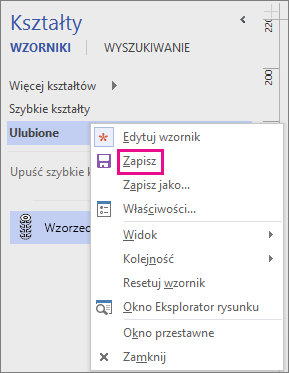Możesz utworzyć własne kształty niestandardowe i dodać je do wzornika Ulubione lub innego wzornika do edycji. Kształt stanie się kształtem wzorca . Wzornik Ulubione i wzorniki niestandardowe, które utworzysz, można edytować. wzorniki udostępnione z szablonami programu Visio nie są dostępne.
Aby uzyskać więcej informacji o tworzeniu niestandardowego kształtu, zobacz Rysowanie linii i kształtów za pomocą narzędzi Ołówek, Linia, Łuk i Dowolny kształt. Aby uzyskać więcej informacji o tworzeniu niestandardowego wzornika, zobacz Tworzenie, zapisywanie i udostępnianie wzorników niestandardowych.
Przeciągnięcie kształtu wzorcowego na stronę rysunku powoduje utworzenie kopii (wystąpienia) wzorca. Sam wzorzec pozostaje we wzorniku, dzięki czemu można z niego wielokrotnie korzystać do tworzenia nowych kopii wzorca na stronach rysunków.
Tworzenie kształtu wzorca i dodawanie go do wzornika
-
Otwórz wzornik Ulubione lub utworzony wzornik niestandardowy.
Aby otworzyć wzornik Ulubione, w oknie Kształty kliknij pozycję Więcej kształtów, wskaż pozycję Moje kształty, a następnie kliknij pozycję Ulubione.
-
Jeśli wzornik nie jest edytowalny, kliknij prawym przyciskiem myszy tytuł wzornika, a następnie kliknij polecenie Edytuj wzornik.
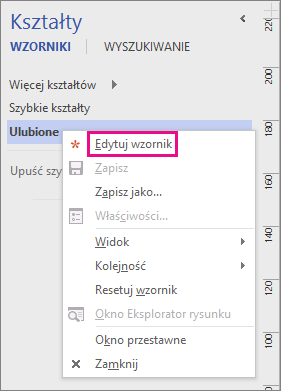
Na pasku tytułu pojawi się ikona gwiazdki

-
Kliknij prawym przyciskiem myszy okno wzornika, a następnie kliknij polecenie Nowy wzorzec.
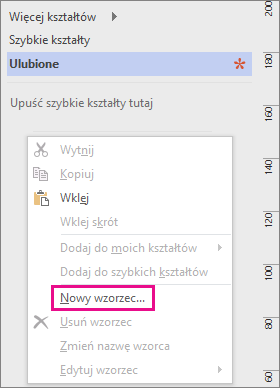
-
W oknie Nowy wzorze wpisz nazwę i ustaw inne opcje kształtu, a następnie kliknij przycisk OK.
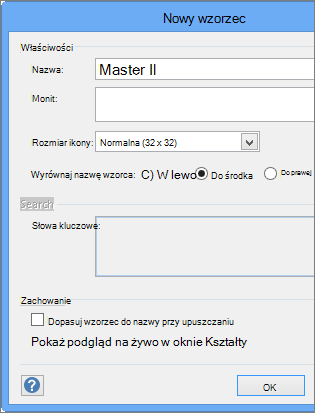
We wzorniku zostanie wyświetlona ikona pustego kształtu.
-
Kliknij prawym przyciskiem myszy ikonę nowego kształtu, wskaż opcję Edytuj wzorzec, a następnie kliknij opcję Edytuj kształt wzorca.
-
Utwórz kształt, używając narzędzi do rysowania, korzystając z kształtów z innych wzorników albo wklejając obiekt z innej aplikacji.
-
Zamknij okno rysunku kształtu i kliknij przycisk Tak, aby zaktualizować kształt wzorca.
-
Aby zapisać wprowadzone zmiany, kliknij prawym przyciskiem myszy pasek tytułu wzornika, a następnie kliknij polecenie Zapisz.